Η εγκατάσταση του Windows Update απέτυχε, Σφάλμα 0x80070643
Η ενημερωμένη έκδοση KB4048955 για τα Windows(Windows) εισήγαγε ορισμένες βελτιώσεις ποιότητας και άλλα στοιχεία που ισχυρίστηκαν ότι επιλύουν ευπάθειες ασφαλείας. Ωστόσο, ένα σφάλμα προκάλεσε το σφάλμα 0x80070643 να εμφανίζεται κάθε φορά που οι χρήστες προσπαθούσαν να εγκαταστήσουν την ενημέρωση. Το σφάλμα 0x80070643 είναι ένας γενικός κωδικός σφάλματος εγκατάστασης του Windows Update που μπορεί να εμφανιστεί στην οθόνη του υπολογιστή σας κατά την εγκατάσταση.
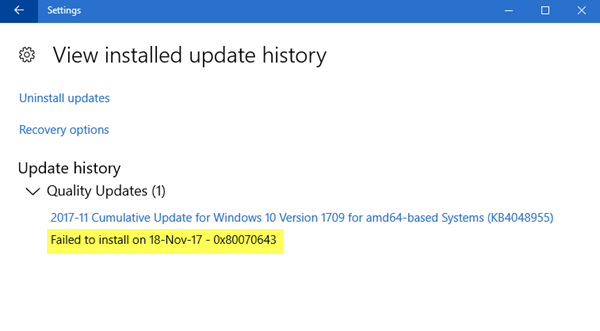
Τι σημαίνει 0x80070643;
Ο κωδικός σφάλματος των Windows(Windows Error) 0x80070643 είναι ένα σφάλμα που προκαλείται κατά την εγκατάσταση. Μπορεί να οφείλεται σε πρόβλημα διακομιστή και μπορείτε να δοκιμάσετε ξανά την εγκατάσταση ή να ελέγξετε τη σύνδεση στο Διαδίκτυο. Δοκιμάστε να επανεκκινήσετε τον υπολογιστή αφού εκτελέσετε το Windows Update Troubleshooter .
Τι κάνω εάν το Windows Update απέτυχε να εγκατασταθεί;
Εάν η εγκατάσταση του Windows Update απέτυχε, μπορείτε να προσπαθήσετε ξανά να το εγκαταστήσετε. Διαγραφή προσωρινών αρχείων(Delete Temporary Files) και προσωρινής μνήμης προγράμματος περιήγησης(Browser Cache) . Εάν αυτό δεν λειτουργεί, επαναφέρετε μη αυτόματα τα στοιχεία του Windows Update(Windows Update Components) στις προεπιλογές. Μερικές ακόμη λύσεις θα ήταν η εκτέλεση του SFC και του DISM ή του Windows Update Troubleshooter .
Διορθώστε το σφάλμα Windows Update 0x80070643
Δείτε τι μπορείτε να κάνετε για να διορθώσετε το πρόβλημα στα Windows 10 ή Windows 11:
1] Μετονομάστε(Rename) το φάκελο SoftwareDistribution
Το σφάλμα 0x80070643 μπορεί είτε να σας εμποδίσει να εγκαταστήσετε την ενημέρωση των Windows(Windows) είτε να εγκαταστήσετε άλλο λογισμικό. Αυτό το ζήτημα μπορεί να προκύψει είτε λόγω καταστροφής της εγγραφής της ενημέρωσης λογισμικού MSI είτε εάν η εγκατάσταση (MSI).NET Framework στον υπολογιστή έχει καταστραφεί.

Για να λυθεί αυτό, συνιστάται να μετονομάσετε το φάκελο SoftwareDistribution. (SoftwareDistribution folder.)Για να μετονομάσετε το φάκελο Software Distribution , ανοίξτε τα παράθυρα της γραμμής εντολών με υψηλές εντολές, πληκτρολογήστε τις ακόλουθες εντολές τη μία μετά την άλλη και πατήστε Enter :
net stop wuauserv
net stop bits
rename c:\windows\SoftwareDistribution SoftwareDistribution.bak
net start wuauserv
net start bits
Στη συνέχεια διαγράψτε τα περιεχόμενα του φακέλου Catroot2 .
2] Διαγράψτε τα περιεχόμενα του φακέλου Catroot2

Οι Catroot(Catroot) και Catroot2 είναι μερικοί από τους σημαντικούς φακέλους του λειτουργικού συστήματος των Windows(Windows OS) που απαιτούνται κατά τη διαδικασία των Windows Updates(Windows Updates) . Επομένως, εάν αντιμετωπίζετε το πρόβλημα κατά την ενημέρωση των Windows και λαμβάνετε μήνυμα σφάλματος – 0x80070643, κάντε επαναφορά του φακέλου Catroot2(reset the Catroot2 folder) .
Για να επαναφέρετε το φάκελο catroot2 κάντε το εξής:
Ανοίξτε μια ανυψωμένη γραμμή εντολών(Command Prompt) , πληκτρολογήστε την ακόλουθη εντολή η μία μετά την άλλη και πατήστε Enter:
net stop cryptsvc
md %systemroot%\system32\catroot2.old
xcopy %systemroot%\system32\catroot2 %systemroot%\system32\catroot2.old /s
Στη συνέχεια, διαγράψτε όλα τα περιεχόμενα του φακέλου catroot2.
Αφού το κάνετε αυτό, στα παράθυρα CMD , πληκτρολογήστε τα εξής και πατήστε Enter:(CMD)
net start cryptsvc
Θα γίνει επαναφορά του φακέλου catroot, μόλις ξεκινήσετε ξανά το Windows Update .
3] Εκτελέστε το Windows Update Troubleshooter(Run Windows Update Troubleshooter)
Περιστασιακά, όταν οι χρήστες των Windows προσπαθούν να εγκαταστήσουν τις πιο πρόσφατες ενημερώσεις από το Windows Update , μερικές φορές λαμβάνουν ένα μήνυμα σφάλματος – 0x80070643. Το Πρόγραμμα αντιμετώπισης προβλημάτων του Windows Update επιλύει πολλά από αυτά τα σφάλματα, επομένως εκτελέστε το και δείτε.
4] Εγκαταστήστε(Install Windows) τις ενημερώσεις των Windows σε κατάσταση καθαρής εκκίνησης(Clean Boot State)
Είναι καλή ιδέα να εγκαταστήσετε τις ενημερώσεις των Windows(Windows Updates) σε κατάσταση καθαρής εκκίνησης(Clean Boot State) , καθώς όλες οι διεργασίες και οι υπηρεσίες που δεν ανήκουν στη Microsoft δεν ξεκινούν σε αυτήν την κατάσταση και επομένως δεν μπορεί να υπάρχουν παρεμβολές τρίτου κατασκευαστή που να προκαλούν την αποτυχία του Windows Update .
All the best!
Related posts
Διορθώστε το σφάλμα Windows Update 0x80070005
Η εγκατάσταση του Windows Update απέτυχε ή δεν θα γίνει λήψη στα Windows 11/10
Η εγκατάσταση του Windows Update απέτυχε με κωδικό σφάλματος 0x8024004a
Σφάλμα Windows Update 0x800F081F στα Windows 11/10
Το Windows Update κόλλησε τη λήψη ενημερώσεων στα Windows 11/10
Διορθώστε το σφάλμα Windows Update 0x80080008
Πώς να διορθώσετε το σφάλμα Windows Update 0xc1900201
Πώς να διορθώσετε τον κωδικό σφάλματος του Windows Update 80244010
Κουμπί επίλυσης προβλημάτων στη σελίδα του Windows Update
Διορθώστε το σφάλμα ενημέρωσης των Windows 10 0x800703F1
Πώς να διορθώσετε τον κωδικό σφάλματος του Windows Update 0x8024402c
Διορθώστε το σφάλμα Windows Update 0x800f0845 στα Windows 10
Διορθώστε τον κωδικό σφάλματος 800F0A13 του Windows Update
Αποτυχία εγκατάστασης του Windows Update με κωδικό σφάλματος 0x8024200D
Πώς να διορθώσετε το σφάλμα Windows Update 0x80240061
Διορθώστε τα σφάλματα του Windows Update χρησιμοποιώντας το διαδικτυακό εργαλείο αντιμετώπισης προβλημάτων της Microsoft
Διορθώστε το σφάλμα Windows Update 0x800703ee
Διορθώστε το σφάλμα Windows Update 0x80072EE2
Διορθώστε τον κωδικό σφάλματος 0x80072EE6 των Windows Server Update Services
Διορθώστε το σφάλμα 0x80072efe στο Windows 10 Update Assistant
